Всем привет! Жили у бабуси два веселых гуся: один серый, другой белый. Сегодня мы поговорим про белые и серые IP адреса. Рассмотрим на простом примере – что это за зверь такой, и как с ним работать. Если у вас возникнут какие-то дополнительные вопросы – пишите в комментариях, и я постараюсь вам помочь. Поехали!
Разбор серого и белого IP
Давайте разберем: «Что же это вообще такое?» – на простом примере, чтобы вы сразу понимали разницу. Представим, что у нас есть две квартиры двух жильцов дома. В первой квартире у нас есть компьютер, который напрямую подключен к провайдеру. Во второй квартире жилец использует Wi-Fi роутер и подключил к нему ноутбук и ПК.
Белый IP это когда провайдер напрямую подключает пользователя интернета без посредника. То есть в данном случае у ПК 1 квартиры и у роутера 2-ой квартиры разные IP для всех пользователей интернета. Также во 2-ой квартире есть локальные или внутренние айпишники – которые выдает сам маршрутизатор. Роутер выступает шлюзом, поэтому одновременно имеет внутренний (192.168.1.1) и внешний IP (84.21.65.28). Здесь у нас два «белых»: 84.21.65.29 и 84.21.65.28.
Теперь давайте посмотрим на пример с «серыми» айпишниками. Серый IP – это адрес, выдающийся провайдером, но который одновременно является локальным, так как при этом все квартиры будут находиться в одной сети. В итоге теперь компьютер и роутер подключаются не к интернету напрямую, а к коммутатору провайдера, который за счет DHCP выдает им локальные IP: 172.16.54.10 и 172.16.54.11. А сам подключается к интернету через один «белый» (84.28.127.265).
То есть если пользователь с первой квартиры запросит свой IP через интернет, то он увидит 84.28.127.265. Аналогичный IP увидит и другой пользователь со второй квартиры. То есть у всех подключенных абонентов будет один и тот же IP. Но на роутере и ПК будут другие адреса: 172.16.54.10 и 172.16.54.11. Я думаю с этим мы разобрались. Далее я расскажу про преимущества и недостатки каждого из адресов, а также расскажу – как узнать, какой у вас адрес: белый или серый.
Советую также почитать статью про динамический и статический IP адреса.
Плюсы и минусы использования таких адресов
Белые IP адреса обладают огромным количеством плюсов. Вы можете организовать VPN, FTP или WEB сервер. Есть возможность пробросить порты и получать доступ из интернета к вашим принтерам, камерам видеонаблюдения и другим устройствам. Самым ярким примером как раз являются камеры. Например, вы уехали за границу в отпуск, с белым и статическим адресом вы сможете следить за тем, что происходит у вас дома. Вам достаточно зайти по белому адресу с нужным портом и попасть на роутер или на компьютер.
С другой стороны, белый IP имеет и минус в безопасности, так как он полностью открыт перед интернетом. В теории вас могут взломать и получить доступ к вашей локальной сети. Серый адрес куда более защищен в этом плане, но на нем нельзя организовать VPN, FTP, WEB или игровой сервер. Ну и проброс портов станет проблематичным.
Как проверить какой у меня адрес
Для начала нам нужно узнать внешний IP адрес. Для этого введите в любой поисковик фразу: «Мой IP». В том же Яндексе вам сразу покажут ответ. Запомните это значение.
Если ваш IP входит в диапазоны:
- 0.0.0 – 10.255.255.255 (с маской 255.0.0.0 или /8).
- 16.0.0 – 172.31.255.255 (с маской 255.240.0.0 или /12).
- 168.0.0 – 192.168.255.255 (с маской 255.255.0.0 или /16).
- 64.0.0 – 100.127.255.255 (с маской подсети 255.192.0.0 или /10).
То у вас он серый. Если ваш адрес не входим в данные диапазоны, то радоваться пока рано, нужно проверить ещё одним способом. Инструкции будут отличаться в зависимости от того, как именно вы подключены к провайдеру: через роутер или напрямую.
Прямое подключение
- Нажимаем на клавиши «Win+R».
- Вводим команду: «ncpa.cpl».
- Нажмите правой кнопкой по вашему адаптеру, через который вы подключены к интернету и зайдите в «Состояние».
- Кнопка «Сведения» – смотрим в строку «Адрес IPv4».
Если тот самый «айпишник», который вы нагуглили отличается от этого, то значит у вас «серый» IP, если они одинаковые, значит у вас он «белый».
Подключение через роутер
Так как вы подключены к роутеру, то все ваши устройства будут иметь внутренний (локальный) IP. А нам нужен внешний, который можно посмотреть только в настройках маршрутизатора. Если IP будет отличаться от того, что мы нашли в поисковике, то значит он «серый». Если они будут одинаковые, то значит он «белый».
Чтобы туда попасть вам нужно в адресную строку браузера вписать внутренний IP или DNS интернет-центра. Адрес можно подсмотреть на этикетке под корпусом аппарата. Чаще всего используются: 192.168.1.1 или 192.168.0.1.
Если у вас есть сложности с входов в Web-интерфейс, то я вам советую прочитать эту инструкцию.
Далее смотрим главу исходя из своей модели.
ASUS
На главной нажмите на кнопку «Первичный WAN», и в строке «IP-адрес WAN» и будет нужное значение.
ZyXEL Keenetic
На главной находим «Системный монитор» и в поле «Интернет» кликаем по «Подробнее о соединении».
Сразу на главной в строке, где указано ваше подключение, будет «Адрес IPv4».
D-Link
На новой прошивке переходим в «Расширенные настройки» и в разделе «Статус» нажимаем по «Сетевой статистике».
На старой прошивке просто: «Статус» – «Сетевая статистика». Далее в обоих случаях просто смотрим ваше подключение, и в столбце будет указано нужное значение.
TP-Link
На главной пролистываем ниже до раздела «WAN».
Здесь нужно сначала перейти в «Дополнительные настройки» – смотрим в раздел «Интернет».
Linksys
«Status» – смотрим в раздел «Internet Connection» в строку «Internet IP Address».
Netis
Информация будет на главной.
Tenda
Чуть ниже на главной в строке «WAN IP-адрес».
Смотрим «WAN IP».
Как получить белый айпишник?
Нужно обратиться к провайдеру, так как именно он выдает данные адреса. Возможно придется за него доплатить. Вы можете позвонить в службу поддержки вашего провайдера или сразу сходить с паспортом и договором к ним в офис.

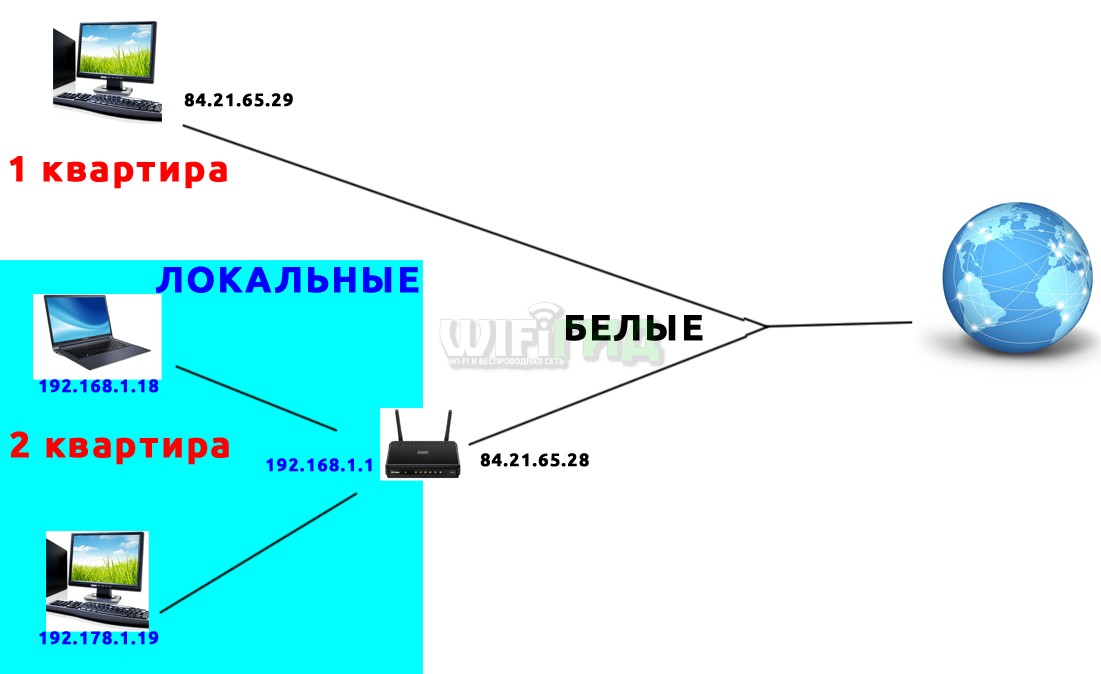

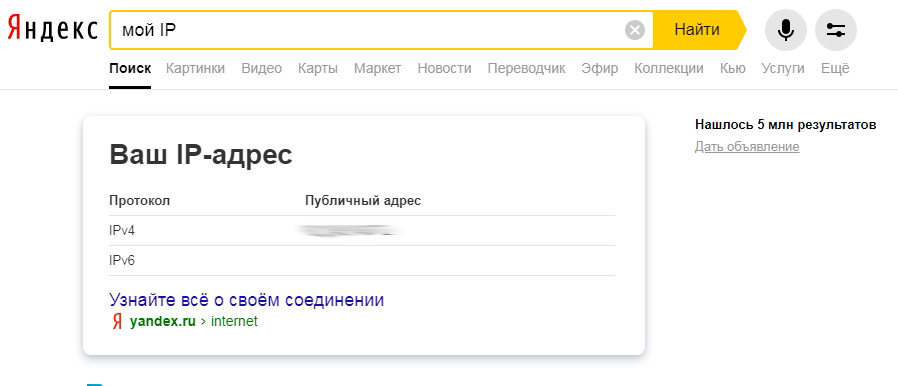
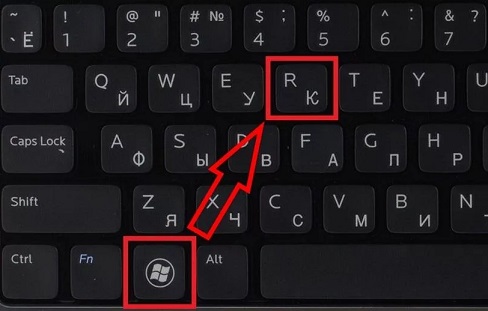
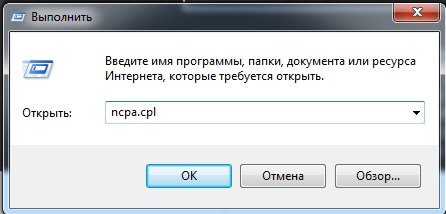
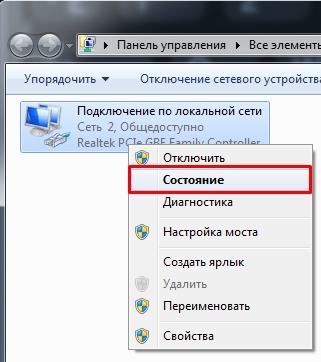
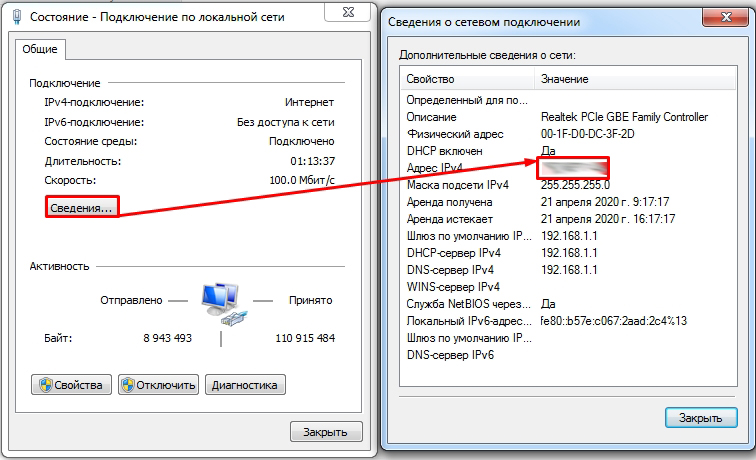

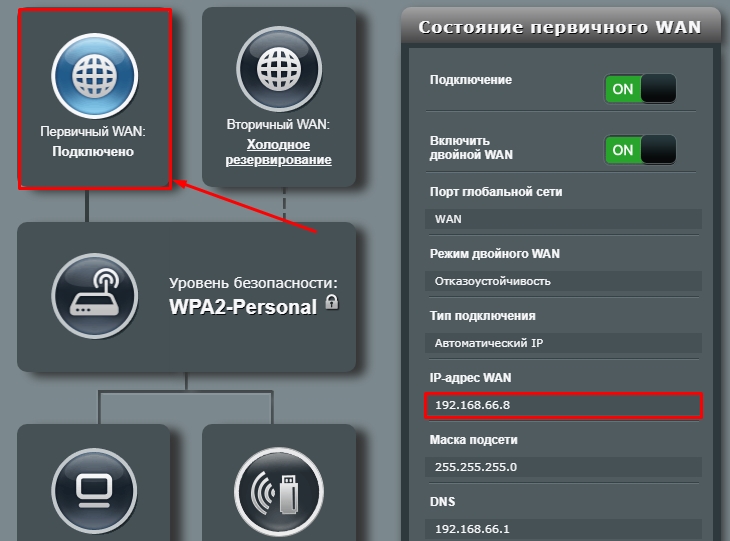
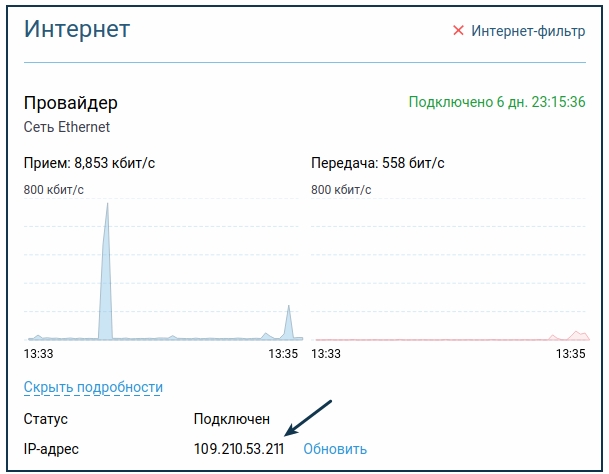
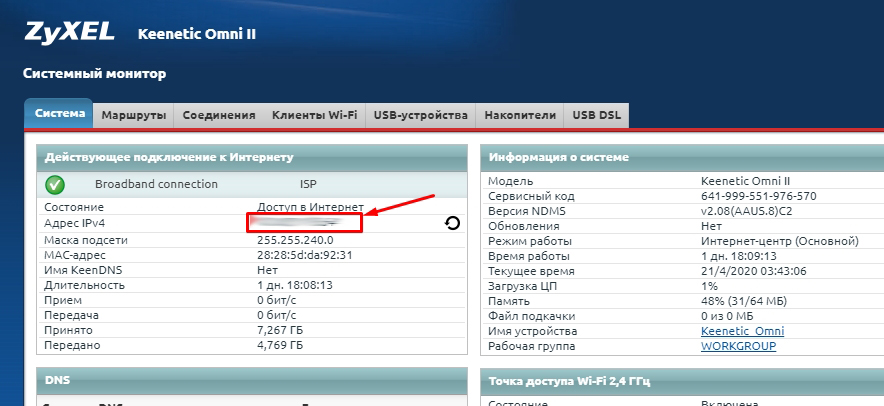
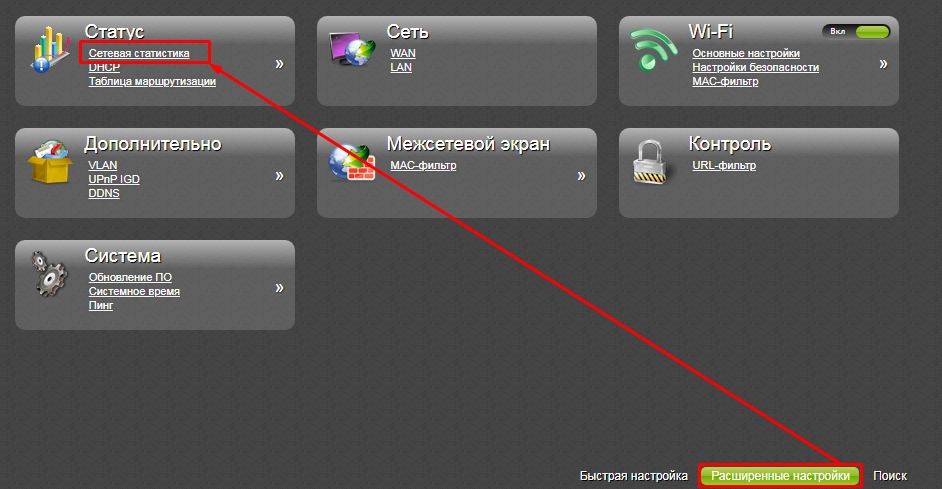
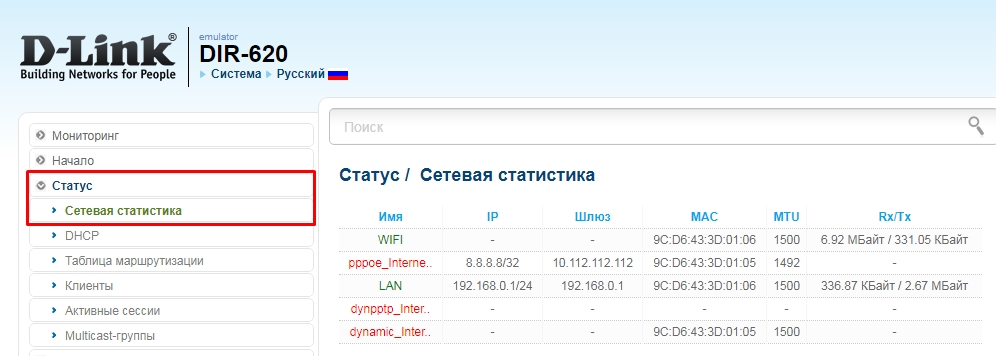
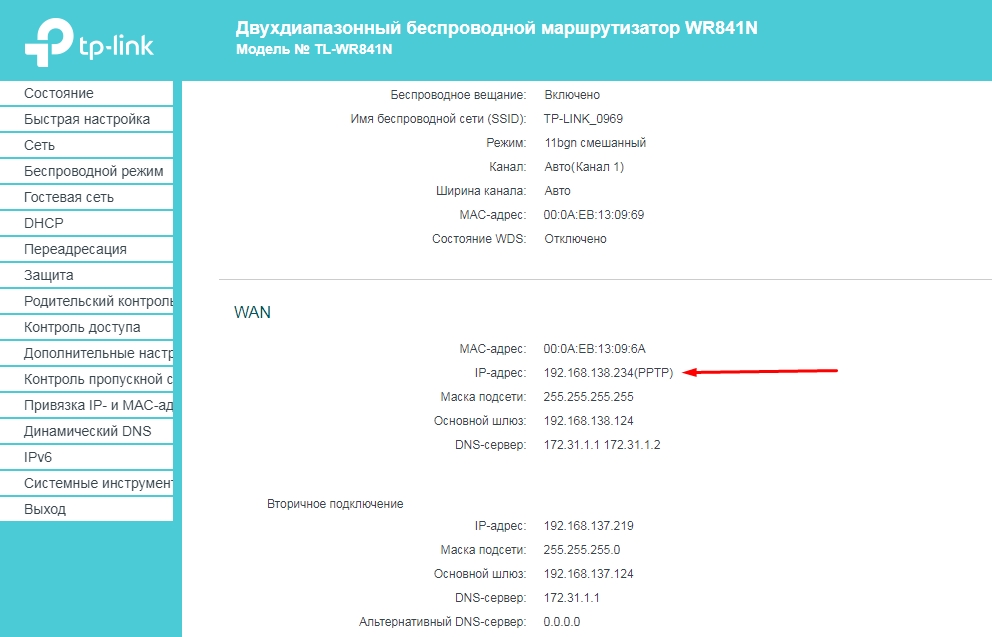
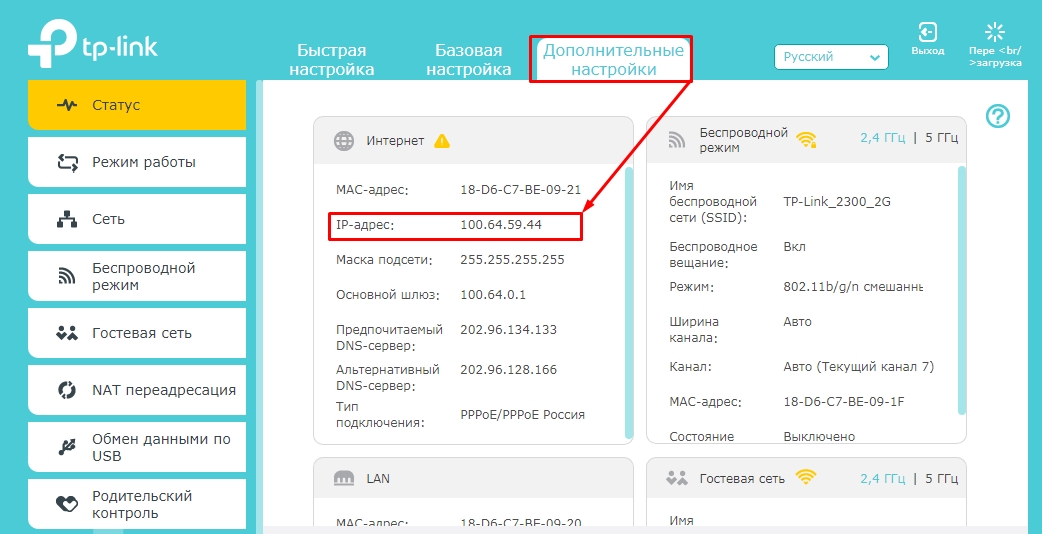
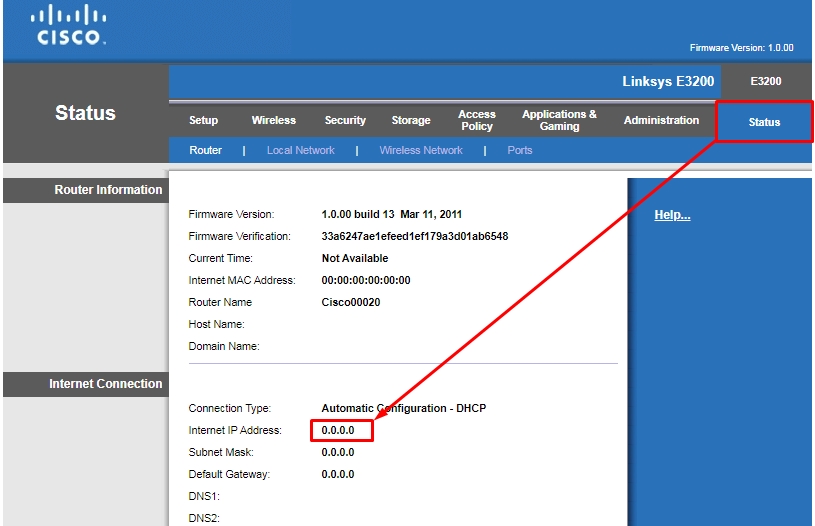
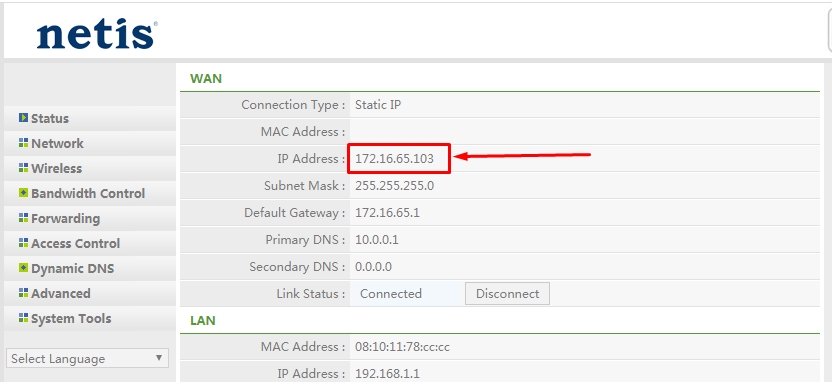
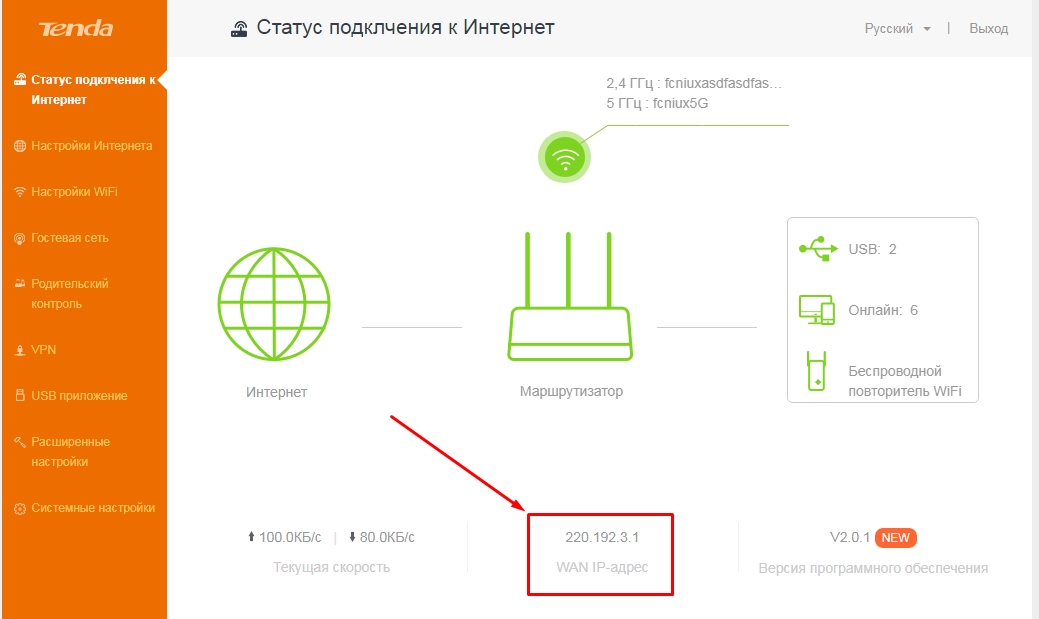
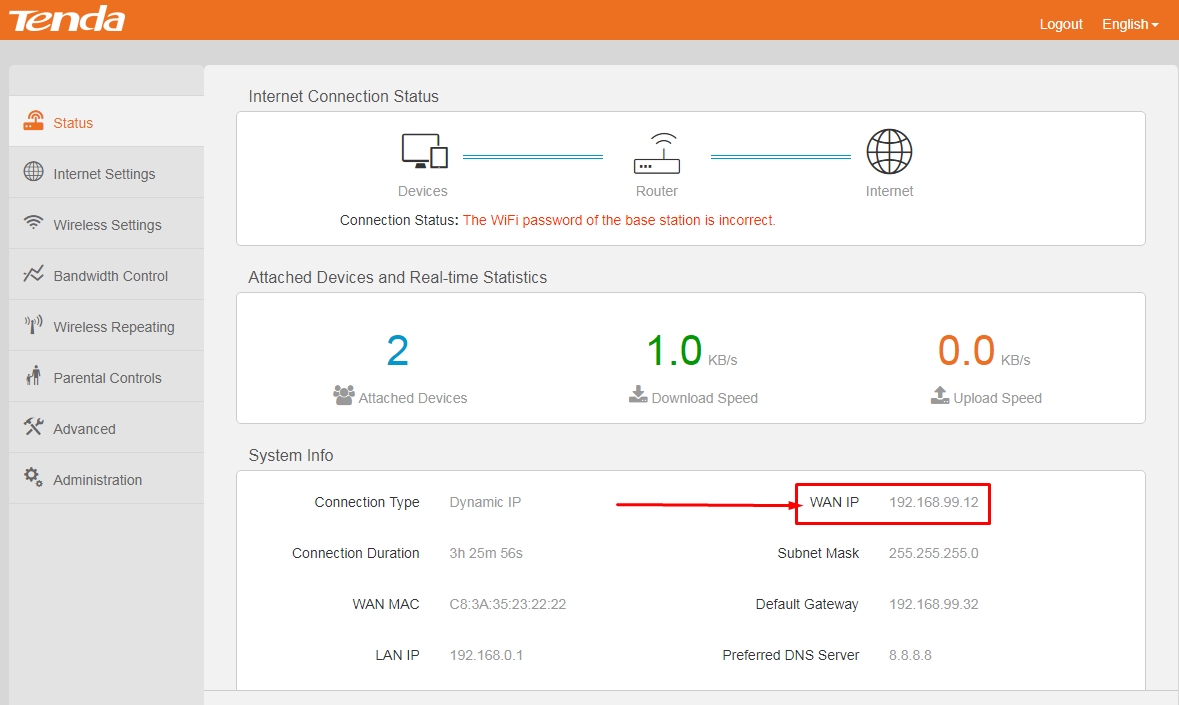




Кратко и по делу – спасибо
Все понятно, у меня серый. ТТК((((
У меня белый, но динамический. Ростелеком. Короче, как понимаю, чтобы заиметь статический и белый – нужно платить
Ниочем. Бесплатно белые адреса, никто не дает. Самый простой тест
Сейчас сижу с белого адреса и дополнительно за него не плачу. Вы видимо путаете белый адрес и статический IP – поэтому советую перечитать статью еще раз.
какая то кастомная у вас приблуда . вы с марса ? зайдите в любую квартиру и посмтрите подключение от ростелекома – фактически главный провайдер. а чо тут выдумываате? так у большнства этого нет.
В параллельной вселенной от Бородача – у меня Ростелеком и белый IP (динамический). Тоже ничего не плачу.
Статьи просто супер ! Все доходчево прям даже я – чайник и то все поняла ! спасибо вам!
Всё путём…


Всё по делу….
По частным адресным пространствам что-то не то написано. Вот они:
10.0.0.0/8
100.64.0.0-100.127.255.255/10
172.16.0.0-172.31.255.255/12
169.254.0.0-169.254.255.255/16
192.168.0.0/16